Avec DxO PhotoLab 3, tu obtiens un puissant développeur RAW qui élève tes photos à un nouveau niveau grâce à des algorithmes intelligents et des optimisations automatisées. Même si l'installation du logiciel semble simple au premier abord, il y a certains aspects à prendre en compte. Ce guide te conduira à travers tout le processus, depuis le téléchargement du logiciel jusqu'à l'installation et les premières étapes, pour s'assurer que tout fonctionne sans heurts.
Principales conclusions
- Visite le site officiel de DxO et télécharge la version d'essai ou la version complète.
- Vérifie la compatibilité de ta caméra et de tes objectifs.
- Fais attention à l'accord de licence et aux options de confidentialité lors de l'installation.
Guide étape par étape
Pour commencer l'installation de DxO PhotoLab 3, suis ce guide structuré :
Étape 1: Visiter le site officiel
Ouvre ton navigateur web et va sur dxo.com. Par défaut, la version anglaise de la page est généralement affichée, mais tu peux basculer vers la version française en ajoutant „/fr“ à l'URL.
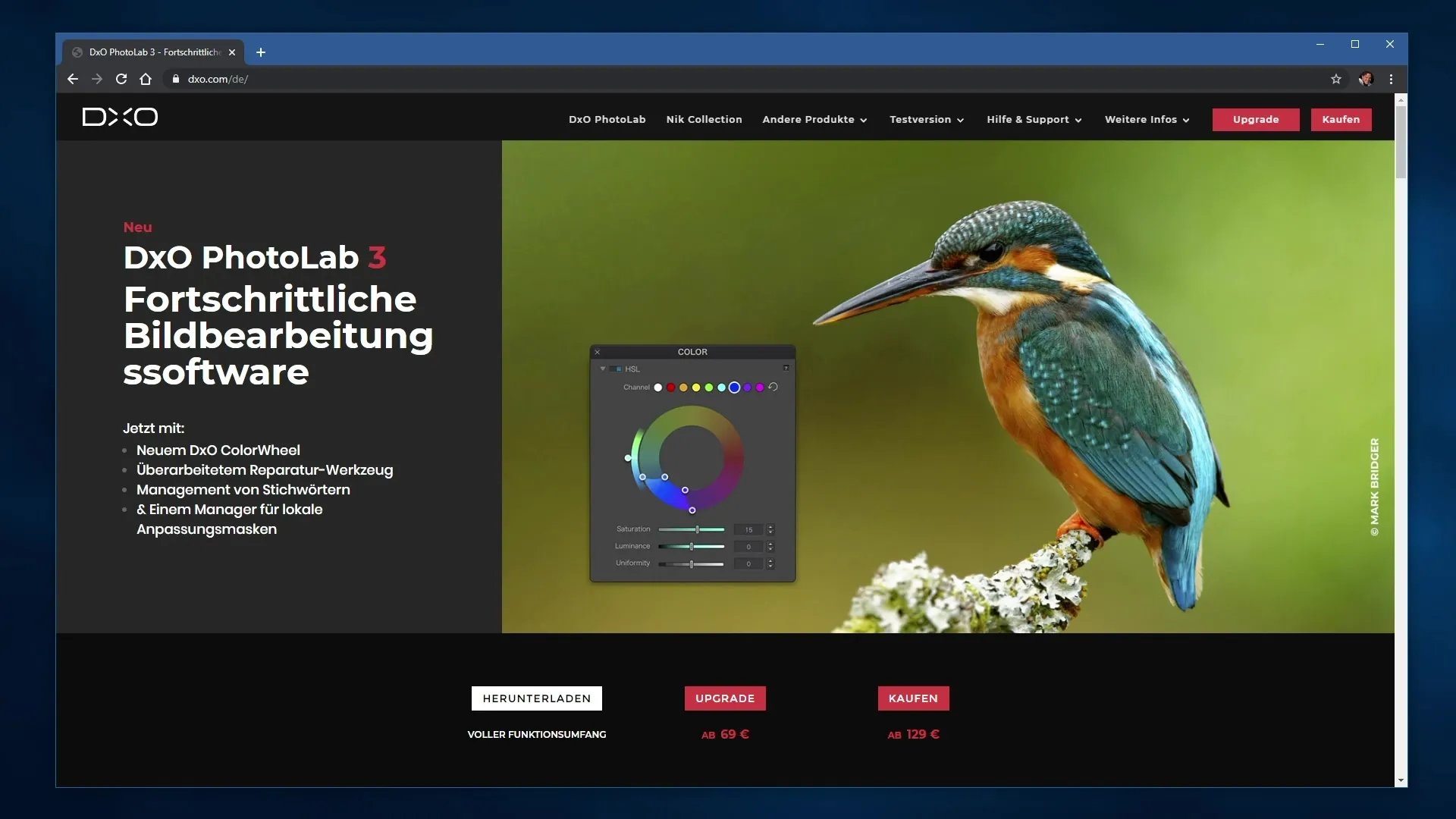
Étape 2: Sélectionner DxO PhotoLab 3
En haut du menu, tu trouveras l'option „DxO PhotoLab“. Clique dessus pour obtenir des informations sur le logiciel et voir les différentes options de téléchargement et d'achat.
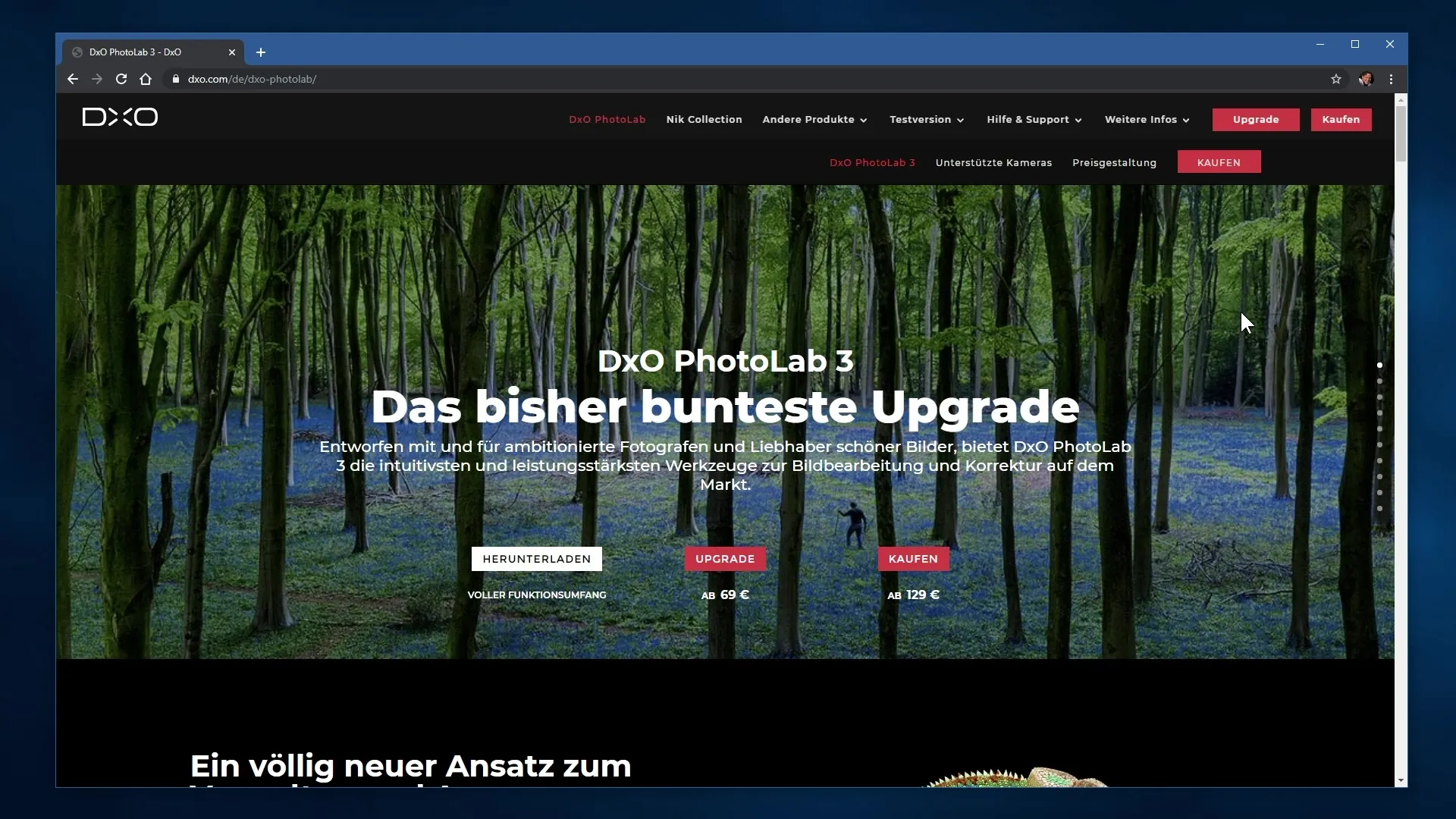
Étape 3: Télécharger la version d'essai
Sur la page de DxO PhotoLab 3, tu as la possibilité de télécharger une version d'essai de 30 jours. Clique sur le bouton correspondant pour transférer le fichier sur ton ordinateur. Si tu as déjà une version antérieure, tu peux également procéder à une mise à niveau .
Étape 4: Obtenir des informations sur les appareils pris en charge
Fais défiler vers le bas pour obtenir des informations sur les caméras et les objectifs pris en charge. Tu peux vérifier ici si tes appareils sont compatibles avec DxO PhotoLab. Cela est important car le logiciel offre des optimisations automatiques pour des modèles spécifiques.
Étape 5: Vérifier la compatibilité
Clique sur la section „caméras prises en charge“. Ici, tu trouveras non seulement un aperçu des modèles pris en charge, mais aussi un champ de recherche. Entre le nom de ta caméra ou de ton objectif pour vérifier rapidement le support de ton appareil.
Étape 6: Comparer les options de prix
Dans la section des prix, tu peux choisir entre deux versions : DxO PhotoLab Essential et Elite. Informe-toi sur les différences en matière de fonctionnalités et décide quelle version convient le mieux à tes besoins.
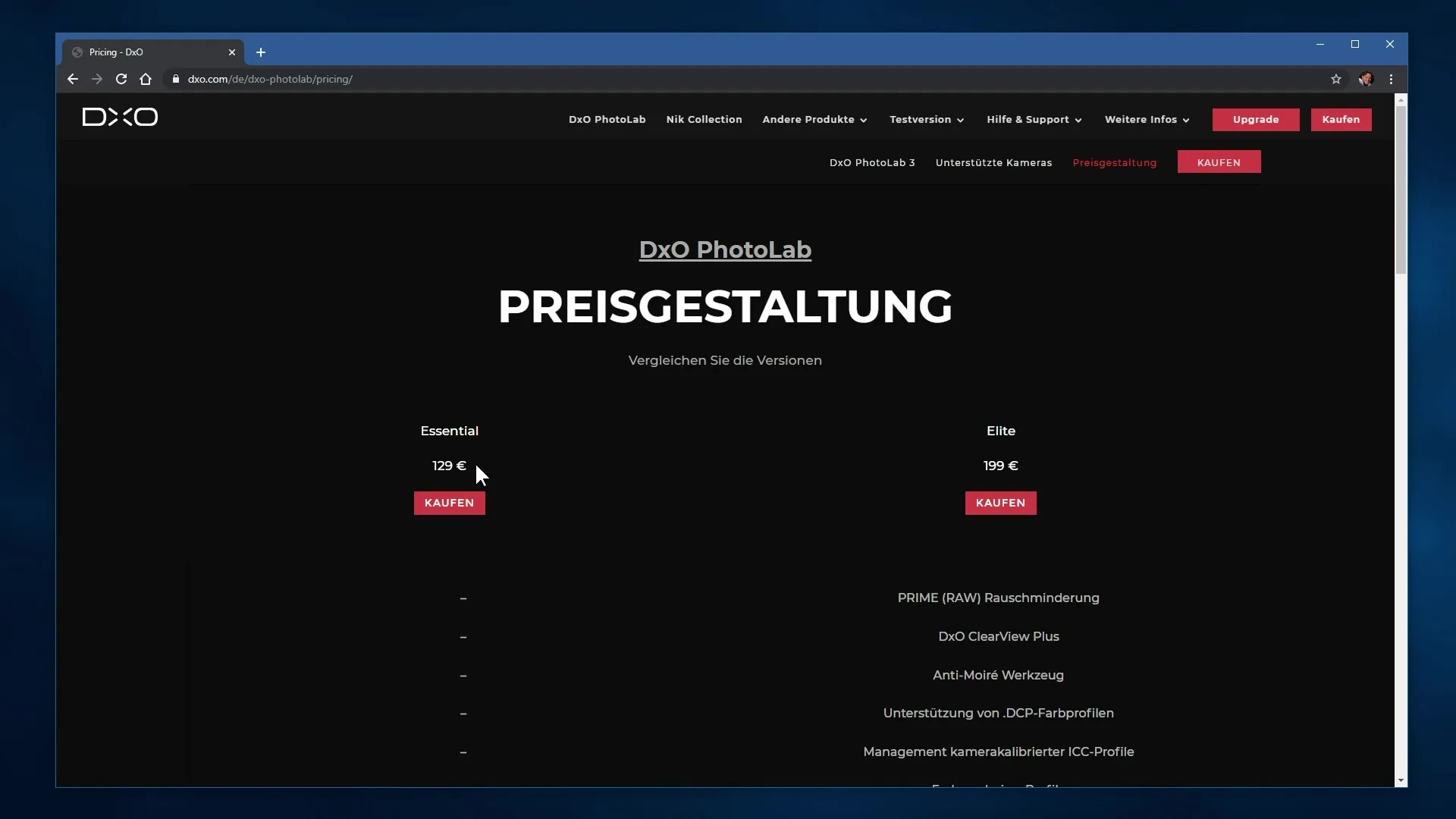
Étape 7: Installation de DxO PhotoLab
Dès que le téléchargement est terminé, ouvre le fichier téléchargé pour commencer l'installation. Pendant le processus d'installation, on te demandera d'accepter l'accord de licence. Fais attention aux options de partage de données – elles sont activées par défaut.
Étape 8: Ajuster les options de confidentialité
Tu as la possibilité de refuser le partage des données d'utilisation avec le développeur. Je te recommande de reconsidérer cela et de désactiver l'option si tu souhaites être plus prudent en matière de confidentialité. Cependant, il est également utile pour le développeur de recevoir des rapports d'erreurs pour améliorer les futures versions du logiciel.
Étape 9: Premiers pas après l'installation
Une fois l'installation terminée, ouvre DxO PhotoLab 3 et commence à importer tes photos. Utilise les fonctionnalités du logiciel pour traiter efficacement tes images et bénéficier des précieuses optimisations.
Résumé - Installation de DxO PhotoLab : Guide étape par étape
Dans ce guide, tu as appris comment télécharger et installer DxO PhotoLab 3. Prends en compte la compatibilité de tes appareils et ajuste les paramètres de confidentialité lors de l'installation.
Questions Fréquemment Posées
Qu'est-ce que DxO PhotoLab ?DxO PhotoLab est un développeur RAW qui optimise les images et corrige automatiquement les erreurs.
Comment télécharger DxO PhotoLab ?Visite le site dxo.com et clique sur le bouton de téléchargement pour la version d'essai ou la version d'achat.
Comment vérifier la compatibilité de ma caméra ?Va sur la page des caméras prises en charge et cherche ton modèle.
Quelles sont les différences entre les versions ?DxO PhotoLab est disponible en versions Essential et Elite, l'Elite offrant des fonctionnalités avancées.
Dois-je partager des données avec le développeur ?Tu peux désactiver l'option de partage des données d'utilisation pendant l'installation.


